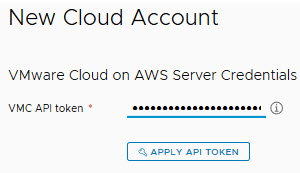Облачную учетную запись VMware Cloud on AWS в службе vRealize Automation можно создать на основе исходного программно-определяемого ЦОД VMware Cloud on AWS.
Общие сведения о VMware Cloud on AWS см. в документации по VMware Cloud on AWS.
Процедура
- Выберите .
- Щелкните Добавить облачную учетную запись и выберите плитку VMware Cloud on AWS.
- При появлении запроса введите имя и описание облачной учетной записи.
- Для настройки маркера API-интерфейса создайте новый маркер или используйте существующий маркер для своей организации с помощью связанной страницы Маркеры API-интерфейса, как описано ниже.
Примечание. Скопируйте, загрузите или распечатайте маркер, созданный этим рабочим процессом. После того как вы покинете страницу маркера API-интерфейса, извлечь информацию о созданном маркере будет невозможно.
- а.Щелкните значок справки (i) в конце строки маркера API-интерфейса VMC, а затем щелкните ссылку на страницу маркеров API-интерфейса в текстовом поле справки, чтобы открыть вкладку Маркеры API на странице Моя учетная запись организации.
- б.Нажмите кнопку Создать маркер, чтобы отобразить параметры создания нового маркера API.
- в.Введите имя нового маркера, например myinitials_mytoken.
- г.Установите для параметра Маркер TTL значение Без ограничения срока действия.
В случае создания маркера, для которого задан срок действия, по истечении срока действия данного маркера операции VMware Cloud on AWS из vRealize Automation не будут выполняться до тех пор, пока вы не укажете новый маркер в облачной учетной записи.
- д.В разделе Определение охвата выберите Все роли.
- е.Нажмите кнопку Создать.
- ё.На странице созданного маркера нажмите кнопку Копировать, а затем Продолжить.
- ж.Вернитесь на страницу Новая облачная учетная запись, вставьте скопированный маркер в строку Маркер API-интерфейса VMC и нажмите кнопку Применить маркер API.
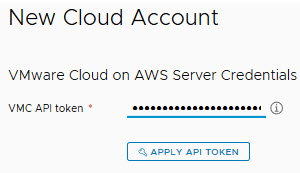
Обязательные роли, которые необходимо задать для маркера API в разделе
Определение охвата:
- Роли в организации
- Участник организации
- Владелец организации
- Роли служб (Service Roles) — VMware Cloud on AWS
- Администратор
- Администратор NSX Cloud
- Аудитор NSX Cloud
Примените созданный или предоставленный маркер для подключения к доступной среде программно-определяемого ЦОД в рамках подписки VMware Cloud on AWS организации и для заполнения списка имен программно-определяемого ЦОД. Если службы vRealize Automation и VMware Cloud on AWS находятся в разных организациях, необходимо переключиться на организацию VMware Cloud on AWS, а затем создать маркер. Дополнительные сведения о маркерах API-интерфейса см. в разделе Создание маркеров API.
- Нажмите Применить маркер API-интерфейса, чтобы применить маркер API-интерфейса и отобразить параметр «Имя программно-определяемого ЦОД».
- В раскрывающемся меню Имя программно-определяемого ЦОД выберите программно-определяемый ЦОД в списке доступных программно-определяемых ЦОД. Список доступных программно-определяемых ЦОД зависит от подписки на VMware Cloud on AWS.
Выбранное имя программно-определяемого ЦОД автоматически подставляется в поля полного доменного имени vCenter и NSX.
- В раскрывающемся меню IP-адрес или полное доменное имя vCenter Server введите IP-адрес или полное доменное имя (FQDN) сервера vCenter Server в указанном программно-определяемом ЦОД.
Адрес автоматически заполняется в соответствии с выбранным программно-определяемым ЦОД. Он по умолчанию задается как частный IP-адрес. В зависимости от типа сетевого подключения, используемого для доступа к программно-определяемому ЦОД, адрес по умолчанию может отличаться от IP-адреса сервера vCenter Server в указанном программно-определяемом ЦОД.
- В раскрывающемся меню IP-адрес или полное доменное имя NSX Manager введите IP-адрес или полное доменное имя NSX-T Manager в указанном программно определяемом ЦОД.
Адрес автоматически заполняется в соответствии с выбранным программно-определяемым ЦОД. Он по умолчанию задается как частный IP-адрес. В зависимости от типа сетевого подключения, используемого для доступа к программно-определяемому ЦОД, адрес по умолчанию может отличаться от IP-адреса сервера NSX Manager в указанном программно-определяемом ЦОД. Облачные учетные записи VMware Cloud on AWS поддерживают NSX.
Если облачная учетная запись vRealize Automation on AWS GovCloud (US) создается в среде vRealize Automation, не используйте параметр по умолчанию IP-адрес или полное доменное имя NSX Manager. Вместо него необходимо ввести IP-адрес NSX-T Manager, указанный в программно определяемом ЦОД vRealize Automation on AWS GovCloud (US).
- При появлении запроса введите имя пользователя и пароль для vCenter для указанного программно-определяемого ЦОД, если они отличаются от значений по умолчанию.
Указанному пользователю требуются учетные данные администратора облака. Пользователю не требуются учетные данные CloudGlobalAdmin.
Выводится список центров обработки данных, доступных для подготовки в среде указанного программно-определяемого ЦОД VMware Cloud on AWS. Этот список доступен только для чтения.
- Щелкните Проверить.
Параметр Проверить подтверждает права доступа к серверу vCenter и NSX-T Manager и проверяет, работает ли указанный vCenter.
Если вы получите Error updating endpoint <Имя>: Endpoint already exists, облачная учетная запись уже связана с этим программно-определяемым ЦОД.
- В разделе «Конфигурация» этой страницы укажите центр обработки данных программно-определяемого ЦОД, который нужно подготовить, и при необходимости создайте новую облачную зону для подготовки в этом центре обработки данных.
- При необходимости в разделе «Возможности» на данной странице укажите теги возможностей для облачной учетной записи.
- Наконец, нажмите кнопку Добавить, чтобы создать облачную учетную запись.
Результаты
Выполняется сбор данных по таким ресурсам, как машины и тома, из центра обработки данных программно-определяемого ЦОД VMware Cloud on AWS, и эти ресурсы отображаются в разделе Ресурсы вкладки vRealize Automation Инфраструктура.